컴퓨터 비밀번호는 기기 사용자가 기억하고 비밀로 유지하는 암호화된 문자열입니다. 비밀번호를 사용하면 개인 정보를 보호할 뿐만 아니라 대규모 그룹과 기업의 안전을 보장할 수 있습니다.
하지만 Windows 버전마다 비밀번호 설정 인터페이스가 약간 다릅니다. 아래에서 Windows 컴퓨터에 비밀번호를 설정하는 가장 간단한 방법을 참고하세요.
Windows 7 컴퓨터 비밀번호 설정
과거에 컴퓨터를 사용한 사람이라면 Windows 7 운영 체제에 대해 알고 있을 것입니다.
먼저, 컴퓨터의 시작 메뉴 로 이동하세요. 그런 다음 오른쪽에서 제어판을 선택하세요. 오른쪽 상단 모서리에 있는 사용자 계정 및 가족 보호를 클릭한 다음, 계정에 대한 암호 만들기를 선택하세요.
비밀번호 입력, 확인, 제안 단계를 차례로 수행하세요. 그런 다음 '비밀번호 만들기'를 클릭하여 완료하세요.
Windows 8 및 8.1 컴퓨터의 비밀번호 설정
Windows 8 버전에는 8과 8.1이라는 두 가지 운영 체제가 있습니다.
먼저, 컴퓨터 설정 섹션으로 가서 'PC 설정 변경'을 선택하세요. 다음으로 '사용자'를 선택하세요. 그런 다음 '로그인 옵션' 에서 '암호 만들기 '를 클릭하세요.
다음 단계에 따라 비밀번호를 입력, 확인 및 제안하세요. '다음'을 선택한 후 '마침'을 클릭하세요.
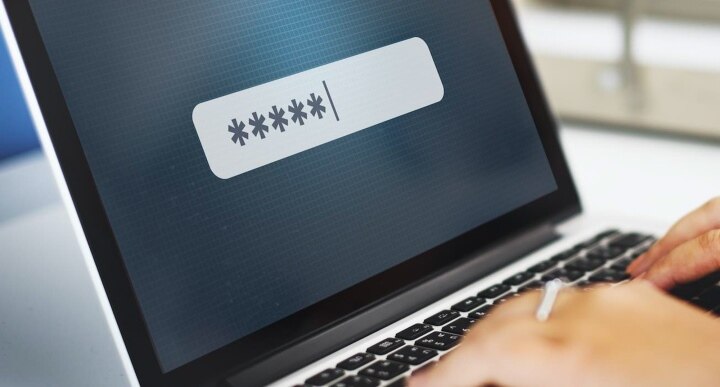
컴퓨터에 비밀번호를 설정하면 데이터와 정보를 보다 안전하게 보호하는 데 도움이 됩니다.
Windows 10 컴퓨터 비밀번호 설정
Windows 10은 오늘날 가장 인기 있는 운영 체제입니다. Windows 10을 사용하여 컴퓨터에 비밀번호를 설정하는 방법은 두 가지가 있습니다.
방법 1: 제어판을 사용하여 컴퓨터 암호 설정
컴퓨터 화면 인터페이스에서 '제어판' 으로 이동합니다. 그런 다음 '사용자 계정 선택'을 클릭합니다. 다른 인터페이스가 나타나면 '다른 계정 관리 '를 선택한 다음 비밀번호를 변경할 계정을 선택합니다.
'비밀번호 만들기' 를 클릭한 후, 단계에 따라 비밀번호를 입력, 확인, 제안합니다. 마지막으로 '비밀번호 만들기'를 선택합니다.
방법 2: 시작 메뉴를 사용하여 컴퓨터 암호 설정
먼저 시작 메뉴 로 가서 계정을 선택한 다음, 계정 설정 변경을 클릭하세요. 계정 아래에 여러 섹션이 있는데, 그중에서 로그인 옵션을 선택하세요.
오른쪽에서 '암호'를 선택하세요. 마지막으로 '추가'를 선택하세요. 암호 입력, 확인, 제안 단계를 수행한 후 '다음'을 선택하세요. 마지막으로 '마침 '을 클릭하면 완료됩니다.
Windows 11 컴퓨터 비밀번호 설정
Windows 11은 Microsoft의 최신 운영체제입니다.
먼저 Windows 키 조합(윈도우 아이콘) + i를 누르세요. 컴퓨터 화면에 새 인터페이스가 나타나면 ' 계정 ' 섹션을 찾은 다음 '로그인 옵션'을 선택하세요. 이렇게 하면 컴퓨터의 비밀번호 설정 섹션으로 이동할 수 있습니다.
이제 기기에 비밀번호를 설정할 수 있습니다. 휴대폰에 비밀번호를 설정하는 것과 마찬가지로, 컴퓨터에도 얼굴 인식, 지문 인식, PIN 코드 사용 등 유사한 방식이 있습니다. 가장 편리한 방법을 선택하시면 됩니다.
잠금 해제 방법을 선택하면 컴퓨터에서 컴퓨터 비밀번호를 생성하라는 메시지가 표시됩니다. 이제 모든 비밀번호 필드를 입력하고 비밀번호를 확인하세요.
비밀번호 힌트 섹션에서 비밀번호를 잊어버렸을 경우를 대비해 힌트를 입력할 수 있습니다. 그런 다음 '다음'을 클릭하고 '마침'을 선택하세요.
부 후옌 (합성)
유용한
감정
창의적인
고유한
격노
[광고_2]
원천




















































![[해양뉴스] 세계 컨테이너 운송량 80% 이상 MSC 및 주요 해운 동맹에 집중돼](https://vphoto.vietnam.vn/thumb/402x226/vietnam/resource/IMAGE/2025/7/16/6b4d586c984b4cbf8c5680352b9eaeb0)













































댓글 (0)